
HTC One M8 또는 Samsung Galaxy S5와 같은 새로운 LG G3를 고려한 사람이라면 새 스마트 폰에서 사용할 수있는 모든 추가 기능, 설정 및 제어 기능에 대해 알고 싶을 것입니다. 많은 5.5 인치 장치를 구입할 때 한 손으로 많은 것을 생각하지 않을 수도 있지만, 고맙게도 LG는 그러한 설정을하고 있습니다.
새로운 LG G3는 인상적인 5.5 인치 2560 x 1440 쿼드 HD 디스플레이뿐만 아니라 스마트 폰 최초의 레이저 자동 초점을 비롯한 고급 기능과 최상위 사양으로 가득합니다. 그리고 스크린이 비디오를보기에 충격적이지만, 모든 사람들이 편안하게 한 손으로 사용하기에 충분히 큰 손을 가지고있는 것은 아니기 때문에 가격이 책정됩니다.
읽기 : LG G3에서 스크린 샷을 찍는 법
최근 삼성 갤럭시 노트 라인업과 마찬가지로 LG 전자는 LG G3을 한 손으로 쉽게 사용할 수 있도록 몇 가지 중요한 기능과 맞춤 설정을 통합했습니다. 새로운 G3에서 한 손으로 작동 모드를 활성화하는 방법을 보여주는 비디오와 지침의 빠른 세트를 계속 진행하십시오.

최근 애플은 화면이 너무 작기 때문에 iPhone 5S를 사용하는 것이 얼마나 쉬운 지 알려주고 있지만, 나머지는 그렇듯이, 새로운 iPhone 6은 4.7 인치의 대형 스크린이 있다는 소문이 있고, 우리는 5.5 인치 아이폰이 오는 것을 들었다. 그렇다면이 사용자들은 여기에도 같은 딜레마를 갖겠지 만 고맙게도 수정 사항이 있습니다.
삼성 전자의 발자취에 뒤이어 LG는 설정 메뉴에 "한 손으로 조작"모드를 추가했다. 사용자는 한 손으로 사용하기 위해 자물쇠 화면 핀, 키보드 및 다이얼러를 모두 왼쪽이나 오른쪽으로 설정할 수있다. 방법은 다음과 같습니다.
명령
실제로 LG G3에서 한 손으로 작동 모드를 사용하는 것은 매우 쉽지만 한 번 수행하면 대부분의 구매자가이 기능을 원하는 키보드 위치를 실제로 변경하는 방법에 대한 지침이 없습니다. 아래는 정확히 어떻게 해야하는지와 좋은 측정 방법을 보여주는 비디오입니다.
알림 바를 당겨 설정에 들어가기 만하면 기어 모양의 설정 버튼을 누를 수 있습니다. 여기에서 "일반"이라는 마지막 열로 가서 컨트롤을 찾으십시오. "한 손으로 조작"이라고 표시된 다섯 번째 옵션은 당신이 가야 할 곳입니다. 그런 다음 한 손으로 사용하려는 장치의 측면을 상자를 선택하기 만하면됩니다.
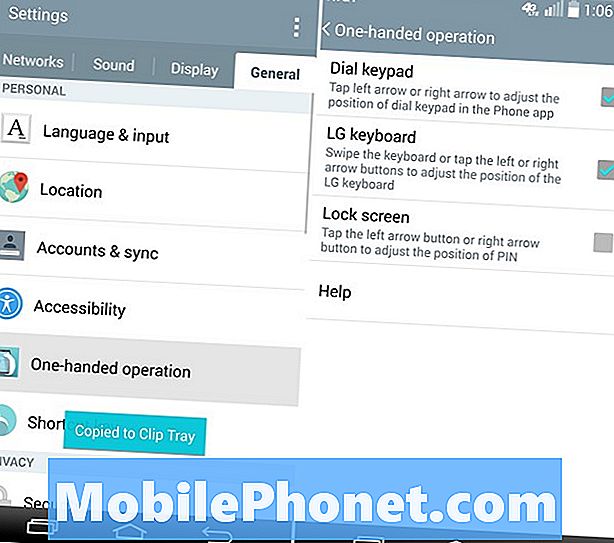
LG는 다이얼 패드, 키보드 및 lockscreen 핀만 선택할 수 있지만이 기능의 유일한 중요한 부분입니다. 새로운 Galaxy S5를 통해 사용자는 실제로 전체 장치를 화면의 특정 부분에서 작동시켜 한 손으로 안드로이드 전체를 사용하기가 더 쉬워졌지만 LG는 극한 상황이 많이 필요하다고 생각하지 않았습니다.
즉, 새로운 LG G3에서 한 손으로 조작 할 수있게하려면 아래의 비디오 방법을 확인하십시오.
한 손으로 조작 모드를 활성화하면 쉽게 액세스 할 수 있도록 키를 재배치 할 방향에 관계없이 다이얼러에 들어가 화살표를 볼 수 있으며 키보드에서도 동일한 방법을 사용할 수 있습니다. 이상하게도 일부 앱의 경우 화살표를 사용하여 키보드를 왼쪽 / 오른쪽으로 움직이게하는 반면, 다른 앱에는 화살표가없고 화면 가장자리에서 단순히 스 와이프하면 위의 그림과 같이 이동하게됩니다.
이 설정을 사용하도록 설정해도 키보드를 중간에두고 필요할 때만 스 와이프하여 스 와이프하여 쉽게 가운데에 놓을 수 있습니다. 이를 통해 사용자는이 설정을 한 번만 활성화하고 필요에 따라이 설정을 사용할 수 있습니다. One Handed Mode를 오늘 시험해보고 새로운 LG G3를 즐기십시오.


